Mac에서 스크린샷 바탕화면만 될때
이슈
새로 산 로지텍 M590 마우스를 맥북에서 쓰기 위해 logi Options (로지텍 마우스의 버튼 커스터마이징 및 logitech flow 등의 설정을 하게 해주는 프로그램. 제공하는 기능에 대한 자세한 사항은 링크 참조)를 이용해 버튼을 커스터마이징하던 중 스크린샷도 가능하다는 걸 깨달아서 적용하려고 했다. 개인적으로 맥북의 스크린샷 단축키가 Cmd+Shift+3(또는 4)와 같은 식이어서 단축키가 직관적이지 않고, 심지어 클립보드에 복사하려면 Control까지 총 4개의 손가락을 이용해야해서 불편하다고 생각하고 있었다. 그래서 logi Options에서 버튼 하나에 스크린샷을 지정하고 실행을 해보니 스크린샷은 잘되는데 이런식으로 바탕화면만 캡처가 되었다.
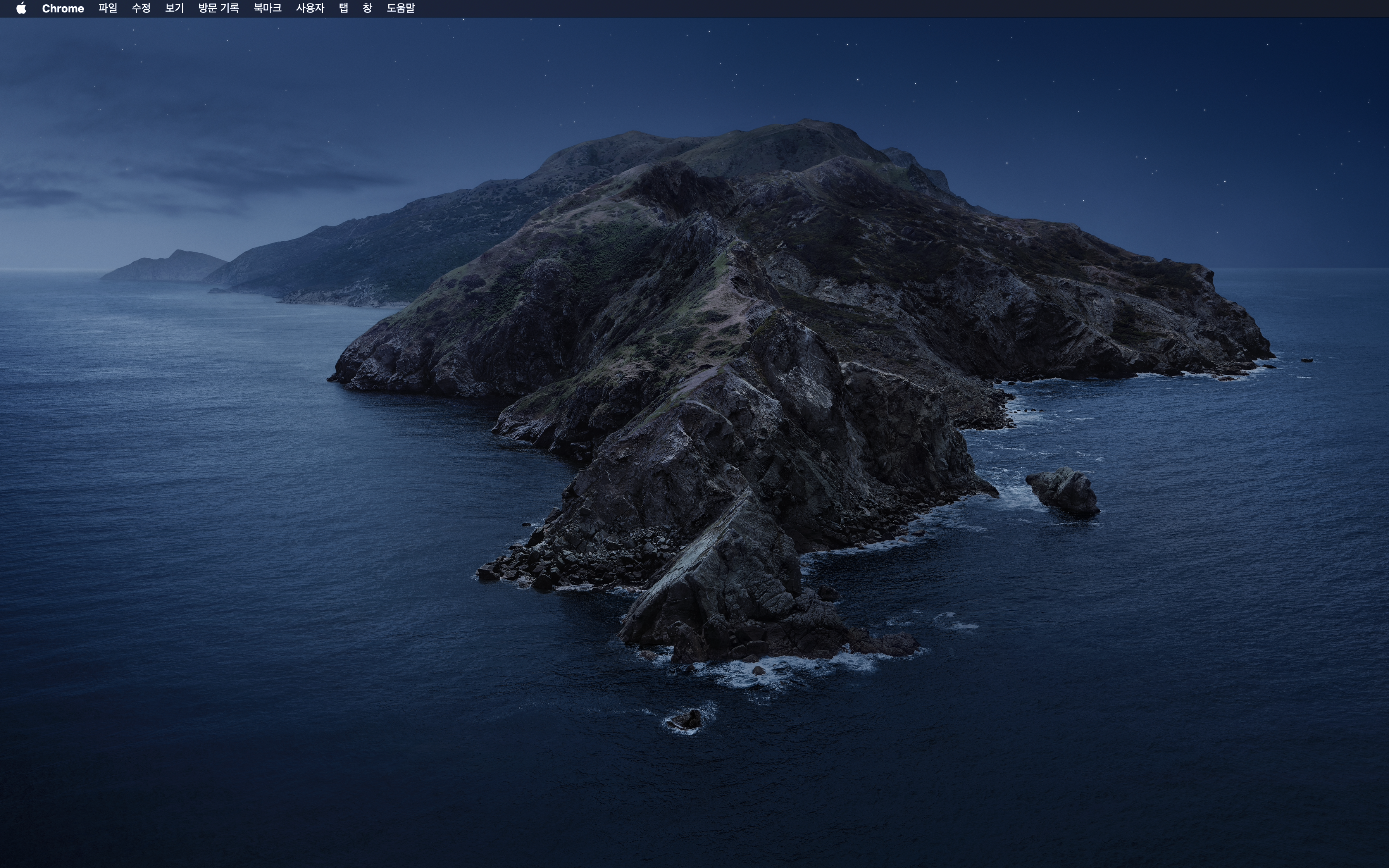
원인
당연히 logi Options의 버그라고 생각하고 구글링을 했지만 아무리 찾아도 안나왔다. 그러던 중 logi Options가 아니라 에버노트에서 캡처했을 때 위와 같이 바탕화면만 캡처가 된다는 글을 발견했고, 해결법도 그곳에서 찾았다. 원인은 바로 애플리케이션의 화면 기록 권한이 없었기 때문이다.
Mac은 스크린샷을 찍을 때 화면 기록 권한을 체크한다. 우리가 단축키나 스크린샷 앱으로 스크린샷을 찍을 때는 Mac 자체에서 화면 기록을 하는것이니 의도대로 스크린샷이 된다. 그러나 애플리케이션(나의 경우 logi Options)에서 스크린샷을 찍기 위해서는 화면 기록을 위한 권한이 필요하고 그 권한이 없으면 위 사진처럼 아무것도 없는 바탕화면만 캡처가 된다.
해결
스크린샷을 허용하려는 애플리케이션의 화면 기록 권한을 허용해주면 된다.
Mac의 시스템 환경설정 - 보안 및 개인 정보 보호에 들어가서
개인 정보 보호 탭 - 화면 기록에 들어가 원하는 애플리케이션에 체크표시를 해준다.
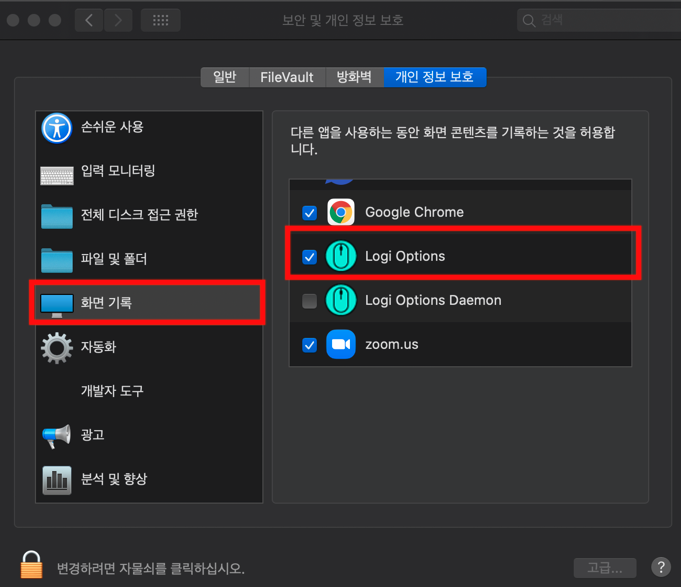
다시 해보니 최초 시도 시에 애플리케이션의 화면 기록을 허용하겠냐는 문구를 띄워주는데 왜 처음엔 그 문구가 안떴는지 모르겠다.
추가
보통 스크린샷은 찍은 후 한번 활용하고 더 이상 활용하지 않기 마련이다. 애플 단축어 예시 중에 괜히 Share screenshot and delete가 있는게 아니다. 그런데 Mac은 스크린샷을 무조건 파일로 저장해서 번거로웠다. 그래서 Control키까지 같이 누르면 클립보드에만 저장이 된다는 걸 알아내서 그렇게 쓰고 있었는데 이것도 손가락을 4개나 써야해서 여전히 불편했다. 그런데 이번에 새로운 걸 알게되었다.
Mac 스크린샷 설정에서 스크린샷을 찍었을 때 저장할 위치를 지정할 수 있다. 그런데 그 위치 중에 클립보드도 가능하기 때문에 캡처해서 바로 붙여넣기만으로 캡처본을 활용할 수 있다. Spotlight에 스크린샷을 치면 해당 앱을 들어갈 수 있고, 거기서 옵션에서 저장 위치를 지정할 수 있다. 사실 위에 기술한 화면 기록 권한에 대한 내용을 안 것보다 스크린샷을 바로 클립보드에 저장해주는 이 기능을 알게 된 게 훨씬 유용한 것 같다.
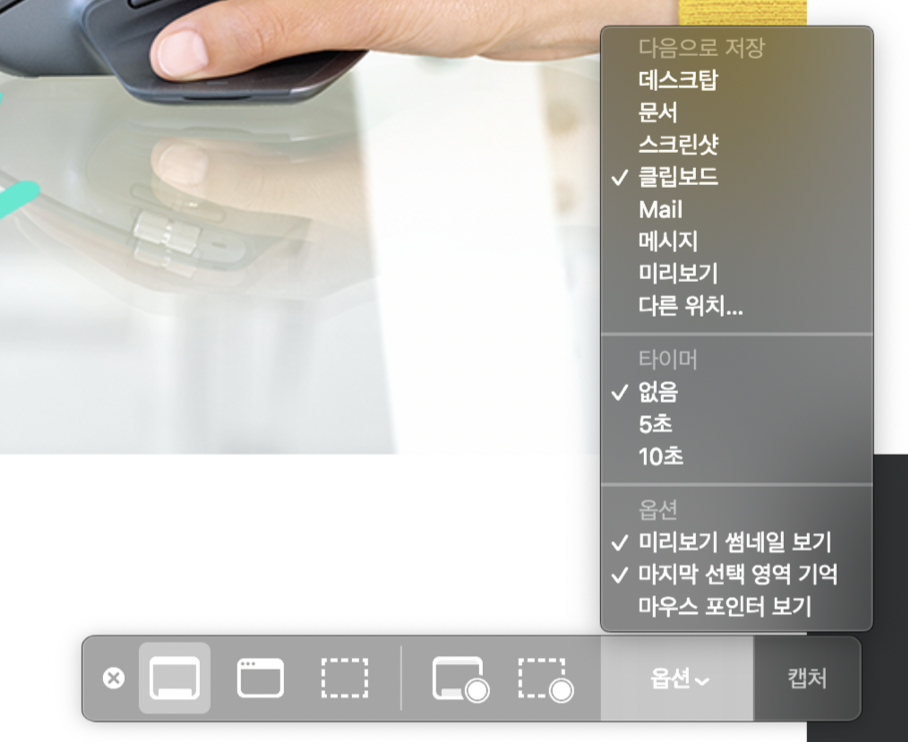
Leave a comment